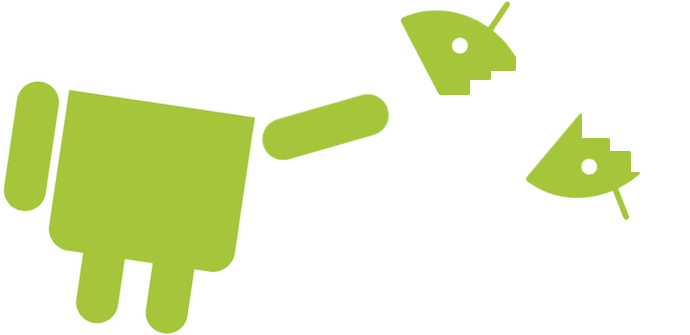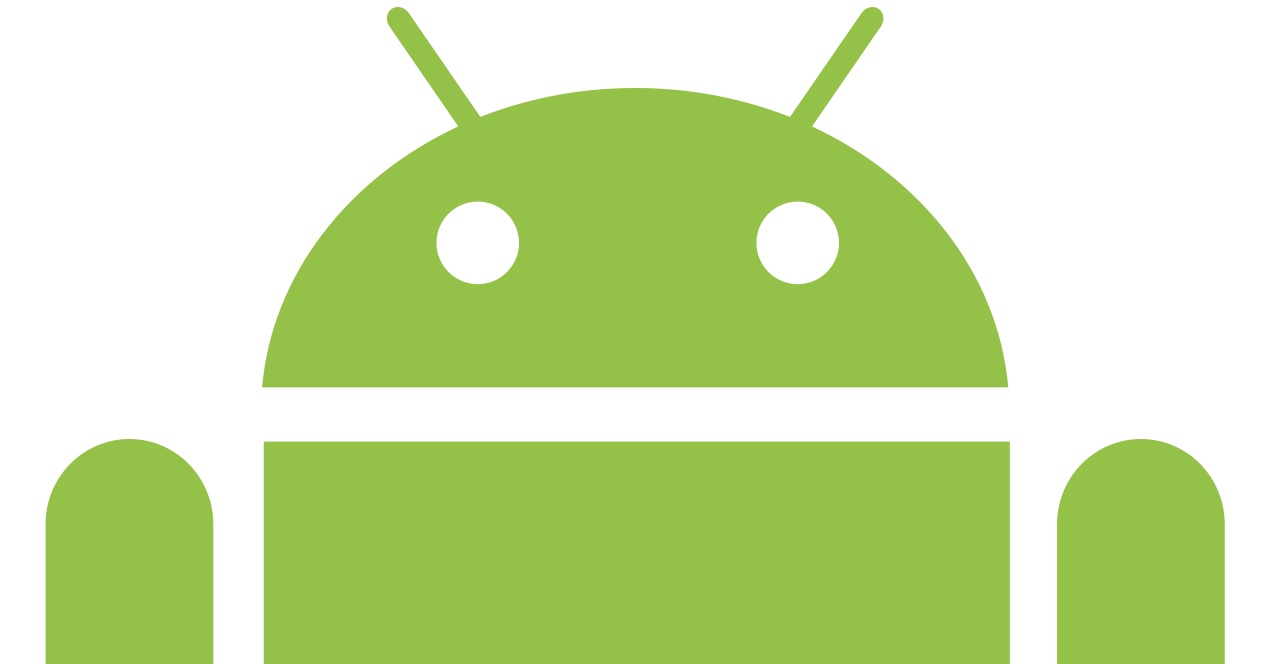
Hai un'app che non funziona bene sul tuo smartphone o tablet Android. Non sai cosa fare per farlo funzionare bene. Ma ti dirò i passaggi che puoi seguire per far funzionare finalmente bene quell'app, o se dovresti assolutamente rinunciare al fatto che l'app funzioni correttamente sul tuo cellulare Android.
Chiudi ed esegui di nuovo l'app
È il classico del mondo dei computer. Chiudi l'app ed eseguila di nuovo. È qualcosa di semplice. Se sei un utente Android alle prime armi, probabilmente dovrai premere il pulsante Home per accedere al menu Start, quindi accedere nuovamente all'applicazione. È possibile che questo processo funzioni e che l'app funzioni già correttamente. Ma la verità è che questo non chiude l'applicazione, perché rimarrà in esecuzione. Come chiudere l'app per davvero? Premi il pulsante Multitasking. Il tuo cellulare Android ha una barra in basso con tre pulsanti principali. Uno è Home, l'altro è Backspace, per tornare indietro, e ce n'è un terzo che chiamiamo pulsante Multitasking. Quindi, prima premi il pulsante Start, quindi premi il pulsante Multitask. Ora vedrai tutte le app che hai in esecuzione *. Chiudili tutti facendo scorrere ciascuno di lato di lato (in alcuni smartphone o tablet devi scorrere in verticale, in altri c'è un pulsante per chiuderli tutti in una volta).
* Non vedo tutte le app in esecuzione: se è il tuo caso, non ci sono problemi. In alcuni cellulari, per vedere tutte le app in esecuzione devi tenere premuti alcuni dei tre pulsanti sulla barra di navigazione, il pulsante Start, il pulsante Indietro o il pulsante Multitask.
Individua il processo in esecuzione
A volte in questo modo non possiamo nemmeno chiudere l'applicazione. In teoria si chiude, ma a causa di qualche errore il processo dell'app potrebbe continuare a funzionare. Ma questo non è un problema, perché chiuderai il processo dell'app. Per fare ciò, vai su Impostazioni e qui vai su Applicazioni. Ci saranno più schede o colonne da scorrere. Cerca "Running" (o qualcosa di simile, ogni cellulare o tablet potrebbe essere diverso). E qui vedrai tutte le app in esecuzione. Individua quello che causa problemi, fai clic su di esso e vedrai un pulsante che dice Fine del processoo Chiudi appo Fine dell'app. Hai già chiuso il processo. Ma prima di andare al menu Start, torna allo stesso menu delle app "In esecuzione" e verifica se quella stessa app non ha diversi processi in esecuzione. Alcune app hanno processi diversi, in tal caso chiudile tutte.
3.- Hai una connessione Internet?
Alcune app richiedono una connessione Internet non solo per funzionare correttamente, ma semplicemente per funzionare. Potresti non avere una connessione Internet. Avere il WiFi non è avere una connessione Internet. Avere anche la connettività mobile. Quindi fai vari test per vedere se hai una connessione Internet. Come? Disattiva il WiFi e usa la tua connessione mobile. Naviga in Internet per vedere se hai una connessione. Se è così, allora questo non è un tuo problema, ma potresti anche scoprire che il problema è che non disponi effettivamente di una connessione Internet. Non è un tuo problema? Vai al passaggio successivo.
Riavvia il cellulare
Si basa sul principio di base iniziale. Ma poiché non ha funzionato semplicemente riavviando l'app, riavvieremo lo smartphone. Alcuni utenti caricano il cellulare prima che la batteria si esaurisca e, alla fine, non spengono il cellulare per mesi. È facile per il cellulare dare problemi a un certo punto. Se hai problemi con un'app o il tuo cellulare è lento, riavviarlo è fondamentale. Che continui ad avere problemi?
Svuota la cache dell'app
A volte, a causa di errori di programmazione, si verifica un errore durante l'esecuzione dell'app, questa viene salvata nella cache e non è possibile eseguire correttamente l'app. La soluzione è cancellare la cache dell'app. Per fare ciò, vai su Impostazioni> Applicazioni, individua l'app in questione e accedi, quindi seleziona l'opzione Cancella cache. (Un consiglio: prima di svuotare la cache, segui i passaggi 1 e 2 per chiudere correttamente l'app). Esegui l'app per vedere se ora funziona correttamente.
Disinstalla e installa l'app (o aggiornala)
A volte l'app è compatibile con il nostro smartphone o tablet, ma non funziona. Qualcosa che può risolvere il problema è disinstallare e installare nuovamente l'app. In effetti, è anche possibile che ci fosse un bug in una versione dell'app che è stato corretto in seguito con un aggiornamento, ma che deve essere disinstallato perché l'aggiornamento da solo non risolverà il problema. In ogni caso, disinstalla l'app e installala di nuovo. In molti casi, questo risolve il problema. (Un consiglio: se dopo aver disinstallato l'app si desidera riavviare il cellulare, non sarebbe una cattiva opzione).
Disinstalla altre app
È possibile che l'app non funzioni correttamente a causa di altre app. A volte, è un errore di un'altra app che causa problemi nella nostra app. Hai installato qualche app proprio quando l'app ha iniziato a funzionare male? Il tuo cellulare ha dato un errore durante l'utilizzo di qualsiasi altra app? Potresti avere poco spazio nella memoria interna del cellulare? Ad ogni modo, disinstallare altre app non sarà mai una brutta cosa per vedere se l'app in questione funziona. Se hai anche problemi con la memoria interna del cellulare, concentrati sul liberare la memoria interna, perché ciò influirà non solo sull'app, ma sul funzionamento dell'intero smartphone.
Il tuo cellulare o tablet è compatibile con questa app?
In realtà, questa è la prima domanda che avresti dovuto porti. Ma è così ovvio che lo lasciamo per questo momento. Il tuo cellulare o tablet è davvero compatibile con questa app? È possibile che anche se Google Play ti dice di sì, gli utenti con il tuo stesso cellulare hanno detto che non funziona bene per loro. Con una ricerca su Google che includa il nome dell'app, il nome del tuo cellulare e la parola "problema", potresti scoprire che, in effetti, il tuo cellulare o tablet non è compatibile con tale app.
Contatta lo sviluppatore dell'app
Raramente contattiamo un programmatore di app per dirgli che la sua applicazione ha un problema, ma la verità è che è una possibile soluzione. In Google Play, in ogni app, avrai i dati del programmatore, e un indirizzo email di contatto, potrai scrivergli e dirgli che hai problemi di compatibilità con il tuo smartphone o tablet. Potrebbero darti una soluzione al problema, oppure dirti che al momento non è compatibile con il tuo cellulare o tablet ma che presto lo sarà o, nel peggiore dei casi, confermarti che detta app non sarà mai compatibile con il tuo cellulare o tablet.
Assicurati che non sia un problema di Webview
Ti è mai successo: app che si chiudono senza preavviso, che si rifiutano di aprirsi o funzionano come dovrebbero. Questa possibile soluzione non è di quelle di Perogrullo, ma bisogna indagare un po' di più e non è facile individuarla.
Il visualizzatore di pagine Web per le applicazioni è un Modulo Google Chrome che consente ad altre app di visualizzare contenuti senza dover utilizzare un browser. È un componente di base in Android poiché viene utilizzato dalla stragrande maggioranza di ciò che è installato sul telefono. E, data questa enorme necessità di sistema, qualsiasi errore in Webview si traduce in un arresto improvviso dell'applicazione che lo utilizza.
I Problemi di visualizzazione Web con le applicazioni può essere specifico, non è la prima volta che Google rilascia un aggiornamento che fa scattare chiusure di app come Gmail, Outlook, PayPal, Twitter e, in generale, qualsiasi applicazione che visualizzare contenuti web senza utilizzare il browser. Per risolvere questi problemi è necessario eseguire le seguenti operazioni:
- Vai alle impostazioni del tuo telefono e accedi al menu "Applicazioni".
- Fare clic sui tre punti del menu e scegliere "Mostra applicazioni di sistema".
- Cerca l'app "Android System Webview" e accedi ad essa.
- Fare clic sul suo menu e quindi su "Disinstalla aggiornamenti".